苹果电脑作为一款高端电脑,其操作系统的安装方式与其他电脑有所不同。传统的光盘安装方式已经逐渐被优盘安装取代。本文将详细介绍苹果电脑如何使用优盘安装系统的教程,帮助读者轻松搞定。

1.准备一台适用的苹果电脑
在进行优盘安装系统之前,首先确保您有一台适用的苹果电脑。确保电脑型号和系统版本适合进行优盘安装。

2.获取合适的系统安装镜像文件
在进行优盘安装系统之前,需要先获取一份合适的系统安装镜像文件。可以从官方渠道下载或者使用第三方工具制作安装镜像。
3.准备一个空白的U盘
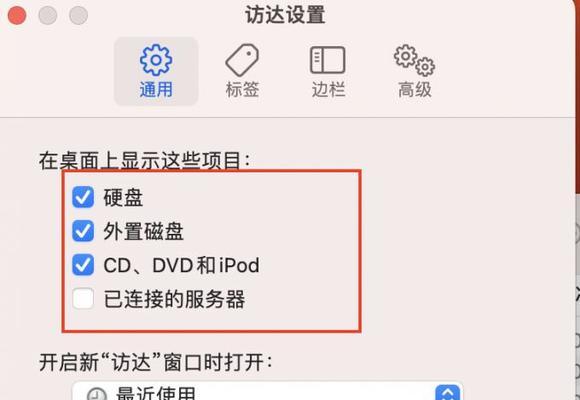
选择一个容量足够大的空白U盘,最好是8GB或以上容量。确保U盘没有重要数据,因为制作过程会格式化U盘。
4.使用DiskUtility格式化U盘
打开“应用程序”文件夹中的“实用工具”文件夹,找到“磁盘工具”并打开。在磁盘工具中,选择U盘,点击“抹掉”选项,并选择MacOSExtended(日志式)作为格式。
5.使用终端创建安装盘
打开“实用工具”文件夹中的“终端”,输入以下命令行,回车执行:
sudo/Applications/Install\macOS\Mojave.app/Contents/Resources/createinstallmedia--volume/Volumes/MyVolume
6.等待制作完成
根据您的U盘速度和系统安装镜像大小的不同,制作过程可能需要一些时间。请耐心等待,直到终端显示制作完成。
7.重启电脑并进入恢复模式
将制作好的优盘插入苹果电脑的USB接口,然后重新启动电脑。在启动时按住Option键,直到出现可选启动设备的界面,选择优盘作为启动设备。
8.进入恢复模式
选择优盘作为启动设备后,您将进入恢复模式。在恢复模式中,您可以进行系统安装、磁盘工具等操作。
9.选择安装目标磁盘
在进入恢复模式后,选择“安装macOS”选项,然后选择目标磁盘进行安装。请注意,这将会格式化目标磁盘并删除其中的所有数据,请提前备份重要文件。
10.安装系统
根据提示进行系统安装过程,等待安装完成。系统安装时间会根据电脑性能和安装文件大小的不同而有所差异。
11.设置新系统
在系统安装完成后,根据引导提示设置新系统。您可以设置语言、地区、用户账户等信息。
12.迁移数据
如果您之前备份了数据,可以选择在此步骤中迁移数据到新系统。根据引导提示选择从备份恢复数据或从其他设备迁移数据。
13.更新系统和驱动
完成系统安装后,建议及时更新系统和驱动程序,以确保您的苹果电脑获得最新的功能和性能优化。
14.安装所需软件
根据个人需求,在系统安装完成后,可以安装一些常用的软件和工具,以满足您的工作和娱乐需要。
15.完成优盘安装系统
恭喜您,苹果电脑已经成功通过优盘安装系统。以后,您可以随时使用优盘进行系统恢复、重装等操作,方便快捷。
通过本文的教程,您可以轻松掌握苹果电脑如何使用优盘安装系统的方法。记得准备好适用的苹果电脑、合适的系统安装镜像文件和空白的U盘,并按照步骤依次进行,相信您能够顺利完成安装。希望本文对您有所帮助,祝您使用愉快!


